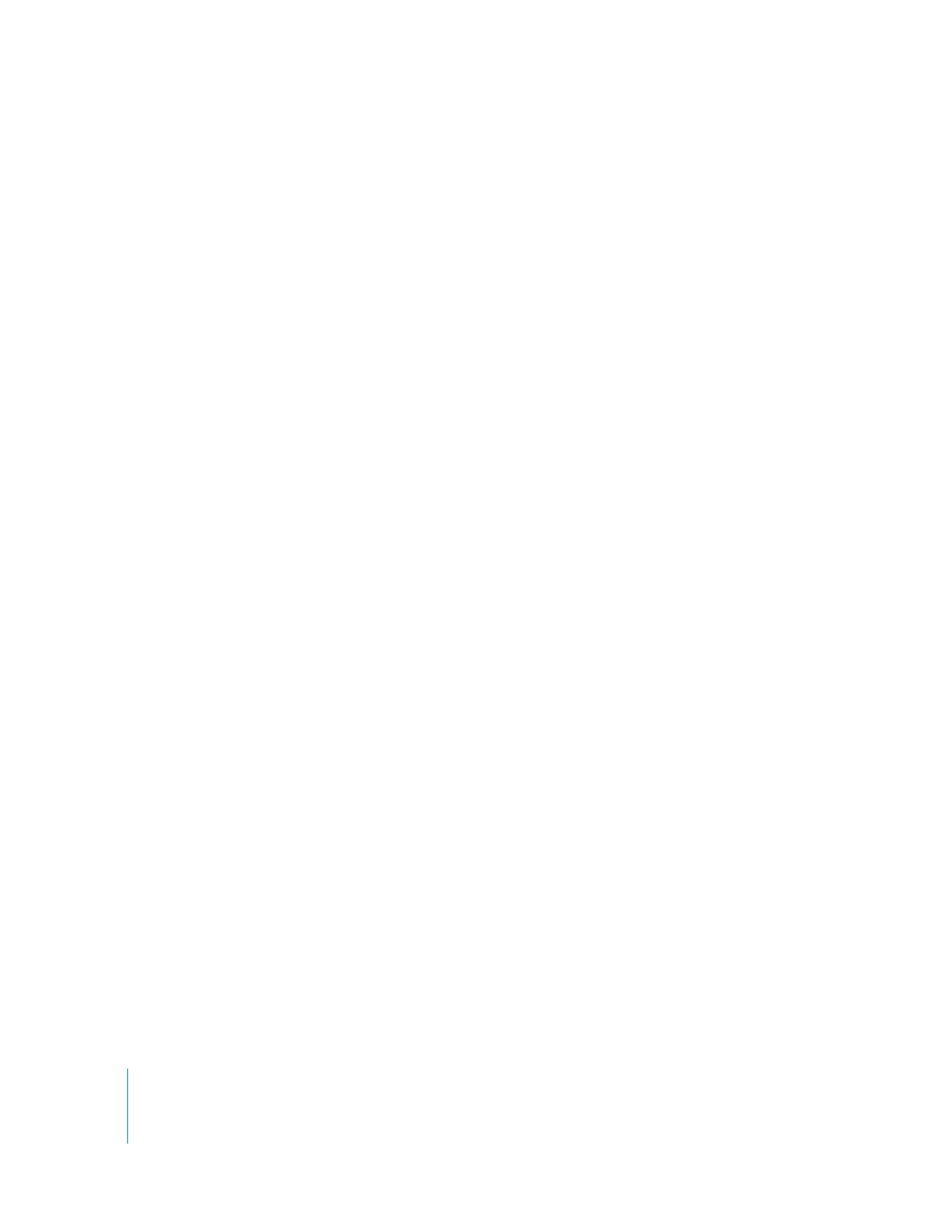
Exportation d’un fichier XML dans Final Cut Pro
Vous pouvez exporter des plans, chutiers, séquences, ou même un projet Final Cut Pro
entier sous forme de fichier XML.
Remarque : quand vous exportez, Final Cut Pro met à jour les identifiants internes
(UUID) de tous les champs dans votre projet. Pour vérifier que votre projet correspond
bien au fichier XML exporté, Final Cut Pro enregistre votre projet pendant l’exportation,
sauf si vous avez expressément désactivé la case « Enregistrer le projet avec les dernière
métadonnées de plan (recommandé) ».
Pour exporter un élément Final Cut Pro sous forme de fichier XML :
1
Dans Final Cut Pro, sélectionnez les plans, chutiers ou séquences que vous souhaitez
exporter au format XML.
2
Choisissez Fichier > Exporter > XML.
La zone de dialogue Exporter vers XML apparaît. Un résumé des éléments sélectionnés
pour l’exportation s’affiche en regard du champ Source.
3
Choisissez la version du format d’échange XML Final Cut Pro que vous voulez exporter.
Dans la plupart des cas, vous devez choisir la version la plus récente. Vous ne devez
choisir une version plus ancienne du format d’échange XML Final Cut Pro que si :
 Vous devez créer un fichier XML présentant une compatibilité descendante avec une
version plus ancienne de Final Cut Pro.
 Vous disposez de code de traitement XML ou d’une application tierce qui reconnaît
uniquement une version plus ancienne du format d’échange Final Cut Pro.
4
Sélectionnez l’option Inclure les plans Master en dehors de la sélection si vous
souhaitez que les plans Master d’une séquence soient exportés dans le fichier XML.
L’option Inclure les plans Master en dehors de la sélection est utile lorsque vous
sélectionnez une séquence ou des plans de séquence en vue de l’exportation.
Pour plus d’informations sur les plans Master, consultez le chapitre 4, «
Utilisation de
plans Master et affiliés
», à la page 47.
5
Si vous ne voulez pas enregistrer le fichier de votre projet pendant l’exportation
de votre fichier XML, désactivez la case « Enregistrer le projet avec les dernières
métadonnées de plan (recommandé) ».
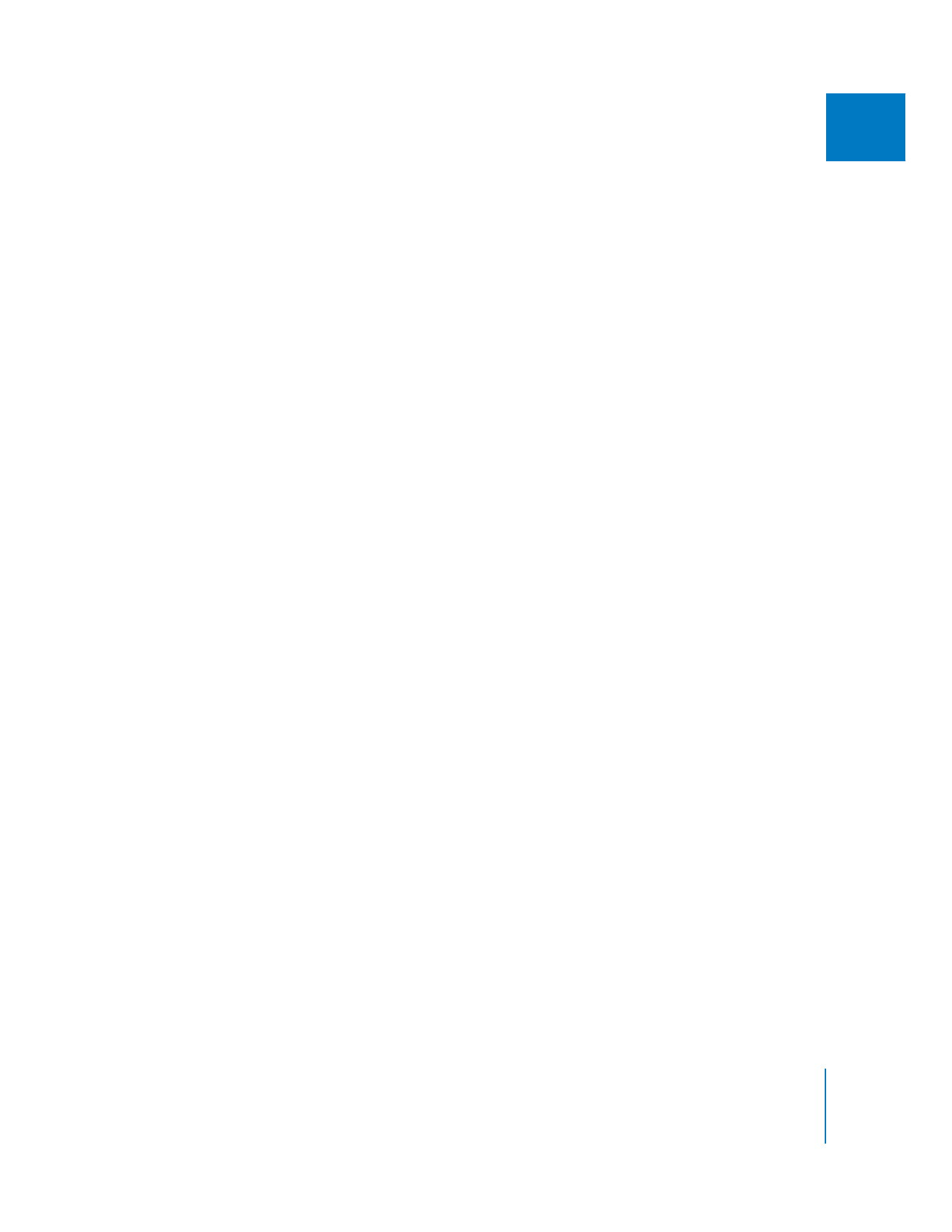
Chapitre 11
Utilisation du format XML Final Cut Pro et des métadonnées QuickTime
177
II
6
Cliquez sur OK.
7
Choisissez un nom et une destination pour le fichier XML, puis cliquez sur Enregistrer.
Remarque : certaines applications peuvent nécessiter une extension .xml à la fin du
nom du fichier ; vous pouvez donc choisir de l’ajouter au cas où.